

2T移动硬盘无法读取?5招轻松修复随着数据存储需求的不断增长,2T移动硬盘因其大容量和便携性受到许多用户的青睐。在使用过程中,有时会遇到移动硬盘无法读取的情况,这无疑给用户带来了极大的困扰。本文将为您介绍5种修复2T移动硬盘无法读取的方法,帮助您轻松解决问题。标签:移动硬盘,无法读取,修复方法一、检查物理连
随着数据存储需求的不断增长,2T移动硬盘因其大容量和便携性受到许多用户的青睐。在使用过程中,有时会遇到移动硬盘无法读取的情况,这无疑给用户带来了极大的困扰。本文将为您介绍5种修复2T移动硬盘无法读取的方法,帮助您轻松解决问题。 当2T移动硬盘无法读取时,首先要检查的是物理连接和驱动程序。 检查物理连接:确保移动硬盘与电脑之间的连接稳固。如果使用的是USB接口,可以尝试更换USB线或USB端口,以排除是线缆或端口的问题。 检查驱动程序:在Widows系统中,右键点击“计算机”或“此电脑”,选择“管理”,在“设备管理器”中查看磁盘驱动器是否有黄色警告标志。如果有,表示驱动程序可能有问题,可以尝试更新或重新安装驱动程序。 当物理连接和驱动程序都没有问题时,我们可以尝试使用专业的数据恢复软件——嗨格式数据恢复大师来修复2T移动硬盘。 打开嗨格式数据恢复大师,选择“U盘/存储卡恢复”模式。 将2T移动硬盘连接到电脑,在软件中选择移动硬盘作为扫描对象,直接全盘扫描。 扫描完成后,软件会列出所有可恢复的文件。可以预览文件内容,选择需要恢复的文件,点击“恢复”按钮。 还有一种情况,2T移动硬盘突然无法读取,你可以检查下硬盘和主板之间的连接。 开启电脑,检查硬盘驱动器和主板之间的连接是否有问题。 可能由于连接错误问题,出现硬盘没有识别的情况。 有时候,2T移动硬盘无法读取是因为分区状态出现问题。 在电脑上右键点击“此电脑”,选择“管理”,打开“计算机管理”后点击左侧的“磁盘管理”。 在右侧找到2T移动硬盘,鼠标右击该移动硬盘,选择“更改驱动器号和路径”。 在弹出的窗口中点击“添加”,给移动硬盘添加盘符,这样移动硬盘就可以显示出现了。 如果以上方法都无法解决问题,可以尝试使用系统自带的修复工具。 将2T移动硬盘连接到电脑后,打开“此电脑”,右键点击移动硬盘,选择“属性”。 在“工具”里面找到“检查”,在窗口里勾选“自动修复文件系统错误”的方框,再勾选“扫描并试图恢复坏扇区”的方框。 扫描完成后,根据电脑提示重新启动电脑,打开移动硬盘查看数据是否恢复。 2T移动硬盘无法读取的情况并不少见,但通过以上5种方法,相信您一定能够轻松解决问题。在修复过程中,请确保遵循操作步骤,以免造成数据丢失。同时,为了避免类似问题再次发生,建议您在使用移动硬盘时,注意以下几点: 拔出移动硬盘前,确保已点击“安全弹出”。 避免在移动硬盘使用过程中断电、关机或供电不足。 定期备份数据,以防万一。2T移动硬盘无法读取?5招轻松修复

标签:移动硬盘,无法读取,修复方法

一、检查物理连接与驱动程序

标签:物理连接,驱动程序,检查

二、使用嗨格式数据恢复大师进行恢复

标签:数据恢复,嗨格式数据恢复大师

三、检查硬盘和主板之间的连接

标签:硬盘连接,主板连接
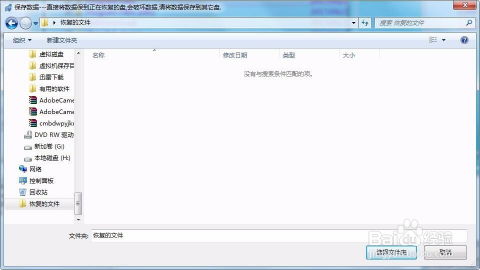
四、检查移动硬盘分区状态

标签:分区状态,更改驱动器号和路径

五、使用系统自带的修复工具

标签:系统自带的修复工具,自动修复文件系统错误


标签:注意事项
